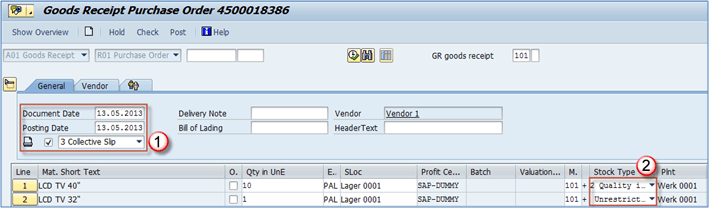Mal Girişi Nasıl Gönderilir: SAP MİGO
Bu dersimizde Mal Girişini Göndermeyi öğreneceğiz
Mal Girişini Kaydetme Adımları SAP
) 1 Adım İşlem kodunu kullanarak bir satınalma siparişi için mal girişini kaydedebilirsiniz MİGO. Diyelim ki 4500018386 numaralı satın alma siparişimiz için mal girişi yapmak istiyoruz.
- Klinik A01 – Mal Girişi.
- Klinik R01 - Satınalma Siparişi.
- Satın alma sipariş numaranızı girin.
- Basın ENTER.
) 2 Adım Bu öğeleri şuradan görebilirsiniz: satınalma siparişi ekrana aktarıldı.
- Burada belge verilerini, kayıt tarihini girebilir ve uygun yazdırma mesajı türünü seçebilirsiniz.
- Her iki öğe için Stok Türüne bakarsanız, ilk öğenin kalite denetimine gönderildiğini ve ikinci öğenin doğrudan Sınırsız stoğa gönderildiğini görebilirsiniz, böylece kalite denetiminden önce kullanılabilir. Bu, MM modülünde daha fazla işleme üzerindeki malzeme ana verilerinin etkisine bir örnektir. Bunun nedeni, LCD TV 40″ için işaretli olan ancak LCD TV 32″ için işaretli olmayan Satınalma görünümü onay kutusu “Denetim stoğuna gönder”dir.
) 3 Adım Artık öğelerin iyi olup olmadığını kontrol edebilir ve mal girişini (PGR) gönderebiliriz.
- Bu onay kutuları öğelerin uygun olduğunu onaylamak için kullanılır, aksi takdirde PGR yapamazsınız.
- Onay kutularını işaretledikten sonra belgenin gönderilmeye hazır olup olmadığını kontrol edin. Uyarılar veya hatalar varsa, sistem bunları bir açılır ekranda gösterecektir. Bizim durumumuzda, her şey gönderilmeye hazır.
- Belgeyi yayınlayın.
Belge kaydedilir ve bir numara atanır.